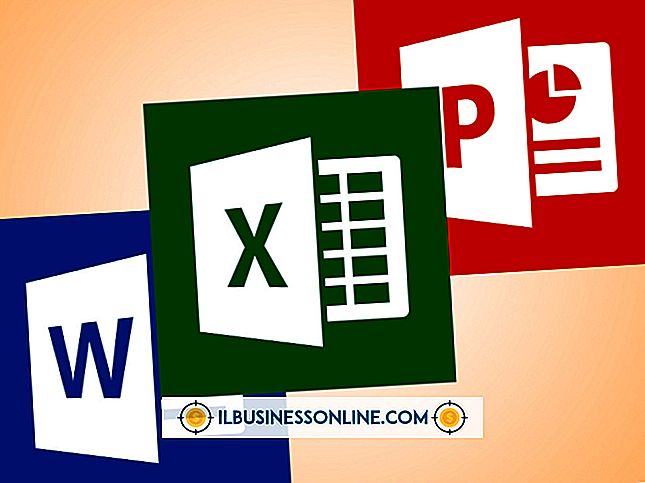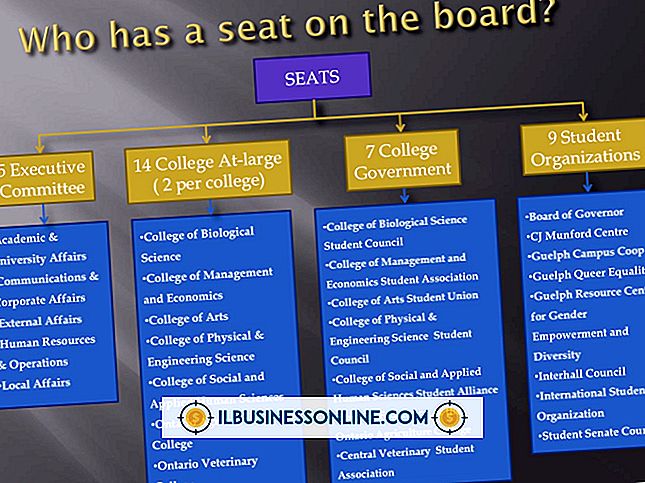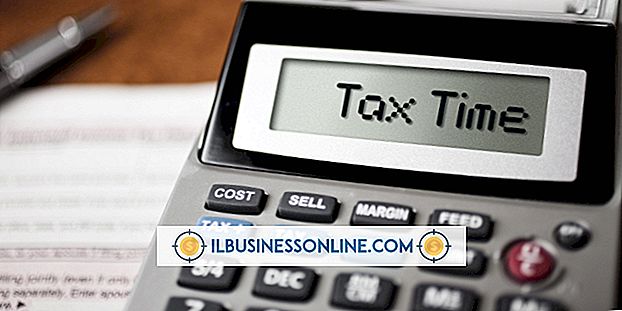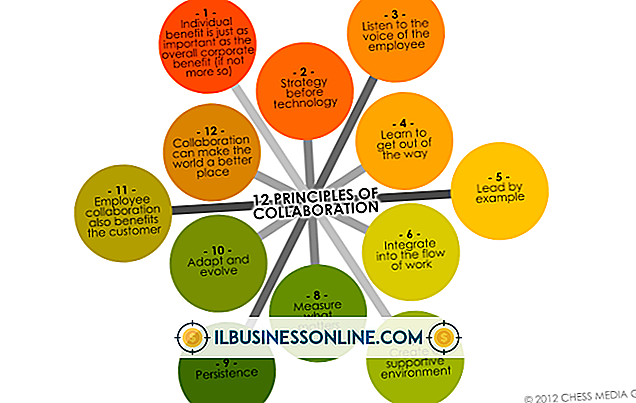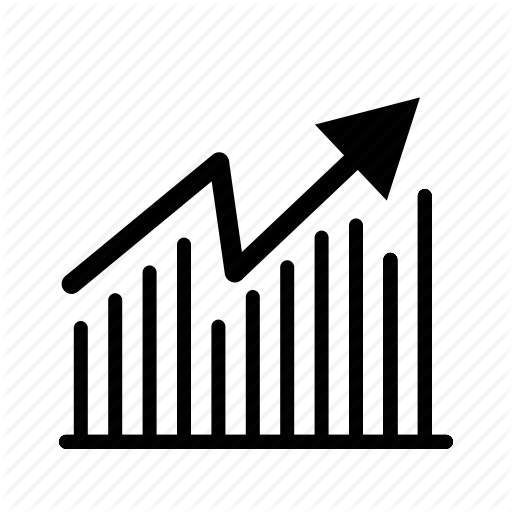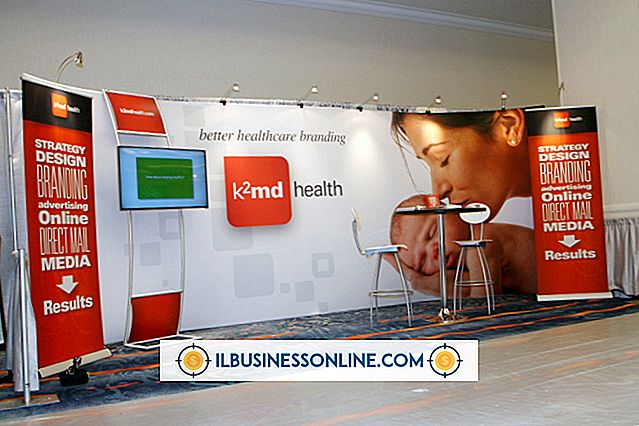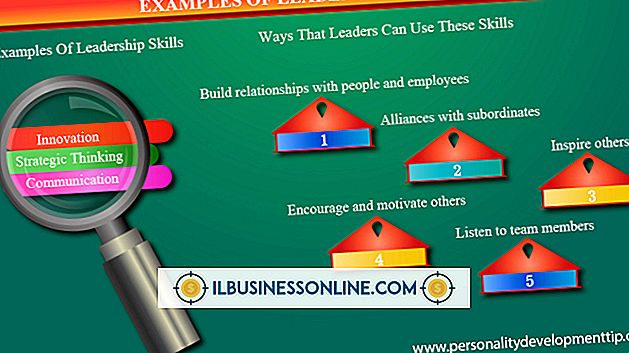Dreamweaver'da Donmaları Geri Alma

Bir web sitesi şirket içinde inşa eden veya bakımını yapan işletmeler, işi tamamlamak için Adobe Dreamweaver gibi bir Web geliştirme programı kullanabilir. Tüm yazılımlarda olduğu gibi, Dreamweaver, programın donmasına neden olan hatalarla karşılaşabilir. Bazı durumlarda, aynı anda birkaç program çalıştığında olduğu gibi, Dreamweaver uygulamasının programı kapatmadan tekrar yanıt vermesini sağlayabilirsiniz. Diğer örnekler, yazılımı kapatmaya zorlamanızı ve ardından yeniden başlatmanızı gerektirir.
1.
Dreamweaver uygulamasının çözülüp çözülmediğini görmek için en az bir dakika bekleyin. Bilgisayarınızda çalışan birçok sistem işlemi olduğundan Dreamweaver donabilir. Bazıları çalışmayı bıraktığında, Dreamweaver yeniden yanıt verebilir.
2.
Sistem kaynaklarının kullanımını azaltmak için çalışan tüm programları kapatın.
3.
"Dosya" yı tıklayın ve "Çık" ı seçin veya programı kapatmak için Dreamweaver penceresinin sağ üst köşesindeki "X" i tıklayın. Program kapandıktan sonra tekrar başlatın.
4.
Görev Yöneticisi penceresini açmak için aynı anda "Ctrl-Shfit-Esc" tuşuna basın veya Görev Çubuğu'nu sağ tıklayın ve "Görev Yöneticisi" ni seçin. Çalışan programlar listesinde "Dreamweaver" ı seçin, ardından programı kapatmak için standart yöntemler çalışmadığında Dreamweaver'ı kapatmak için "Görevi Sonlandır" ı tıklayın.
İpuçları
- Program donduğunda ve yazılımı yeniden başlatmanız gerektiğinde veri kaybını önlemek için Dreamweaver'da çalışırken projelerinizi sık sık kaydedin.
- Aynı anda çalıştırdığınız programların miktarını sınırlandırın; bu, Dreamweaver'ın donmasını önlemeye yardımcı olabilir.